未為 Windows 中的 Wi-Fi 啟用修復 DHCP
已發表: 2018-04-10快速修復此問題
使用由 Auslogics 專家團隊開發的安全免費工具。
- 使用方便。 只需下載並運行,無需安裝。
- 安全的。 我們的軟件在 CNET 上有特色,我們是微軟的銀牌合作夥伴。
- 自由。 我們是認真的,一個完全免費的工具。
查看有關 Auslogics 的更多信息。 請查看 EULA 和隱私政策。
“家是您的 WiFi 自動連接的地方”
作者未知
儘管 Wi-Fi 開闢了許多新機遇,並且可以自豪地聲稱已成為我們生活中不可或缺的一部分,但它也絕不能倖免於難。 例如,“沒有為無線網絡連接啟用 DHCP”會阻止您連接到 Internet,從而影響您的計劃和心情。
如果這正是你遇到的逆境,那麼你確實來對地方了。 在這裡,您將找到有關如何修復未啟用本地連接錯誤的 DHCP 的詳盡提示。
什麼是 DHCP?
DHCP 代表動態主機配置協議,它是一種標準化的網絡協議,可在網絡中分配可重複使用的 IP 地址。 長話短說,這是一種讓您在網絡上進行通信的安全可靠的方式。
為什麼 DHCP 未啟用 WiFi 問題?
此錯誤可能有多種原因,包括但不限於:
- 網絡問題
- 軟件衝突
- 惡意軟件
- 過時或有故障的驅動程序
- 不正確的設置

如何解決本地連接錯誤的 DHCP 未啟用?
好消息是,有問題的問題是可以解決的,所以是時候著手進行故障排除了:
1. 使用網絡疑難解答
Network Troubleshooter 是一款內置的 Windows 工具,可以自動修復您的網絡問題。 因此,使用此選項開始您的救援任務是一個好主意——它可能會啟動並運行您的 DHCP 並為您節省大量精力。
以下是運行網絡疑難解答的方法:
- 按 Windows 鍵 + R 快捷方式調用“運行”窗口。
- 在 Run 中鍵入 ncpa.cpl,然後按 Enter。 網絡連接將打開。
- 找到您的 WiFi 連接。 右鍵單擊它並選擇診斷。
- 運行網絡疑難解答。 您將看到以下內容: 沒有為無線網絡連接啟用 DHCP。
- 選擇以管理員身份嘗試這些修復。 然後單擊應用此修復程序。
- 最後,您應該重新啟動計算機並檢查您的 Internet 連接。
2.配置您的網絡適配器設置
有問題的問題通常源於不正確的適配器設置,因此您應該立即調整它們:
- 找到 Internet 圖標並右鍵單擊它。
- 單擊打開網絡和共享中心。
- 在左側窗格中,有“更改適配器設置”選項。 點擊它。
- 找到您的無線網絡連接。 右鍵單擊它並選擇屬性。
- 導航到 Internet 協議版本 4 (TCP/IPv4) 並雙擊它。
- 勾選自動獲取IP地址。
- 勾選自動獲取 DNS 服務器地址。
- 單擊確定以確認更改。
- 您將返回到 WiFi 屬性窗口。
- 單擊確定以保存更改。
- 現在重新啟動您的 PC 並嘗試訪問 Internet。
3.開啟DHCP客戶端
如果您在連接到 Internet 時一直遇到問題,您的 DHCP 客戶端服務可能已被禁用。 要啟用它,請按照以下說明進行操作:
- 同時按下 Windows 徽標鍵和 R,打開運行框。
- 鍵入 services.msc 並按 Enter 鍵。
- 在服務列表中,找到 DHCP 客戶端並雙擊它。
- 將其啟動類型設置為自動。
- 單擊應用,然後單擊確定以保存更改。
最後,重新啟動您的 PC 並查看您的 Internet 連接是否正常。
4.檢查Windows防火牆
關鍵是,Windows 防火牆可能設置為阻止您的 DHCP 客戶端。 要檢查這一點,請通過執行以下操作禁用您的防火牆:
- 按鍵盤上的 Windows 徽標鍵 + X 快捷鍵。
- 從列表中選擇控制面板。
- 移至系統和安全窗口,然後單擊 Windows 防火牆。
- 導航到左側窗格。 找到打開或關閉 Windows 防火牆並單擊它。
- 選擇關閉 Windows 防火牆。
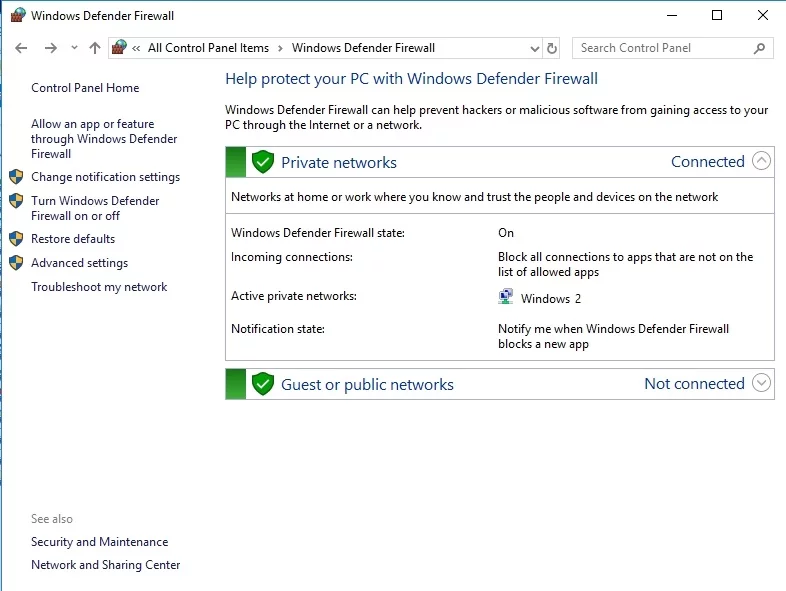
重新啟動您的電腦。 如果不存在連接問題,Windows 防火牆就是罪魁禍首。 這意味著您應該通過為其創建例外來配置防火牆以允許 DHCP 協議。
允許防火牆例外
在 Windows 10/8/8.1 中:
- 打開“開始”菜單,然後單擊“設置”圖標。
- 進入“設置”菜單後,找到“查找設置”搜索區域。
- 鍵入防火牆。 從搜索結果中選擇防火牆。
- 進入 Windows 防火牆窗口後,導航到左側窗格。
- 單擊允許應用程序或功能通過 Windows 防火牆。
- 您將被帶到允許的應用程序窗口。 單擊更改設置。
- 找到您的 DHCP 服務並選中它的複選框。 這將允許 DHCP 客戶端通過防火牆進行通信。
在 Windows 7 中:
- 導航到開始菜單並打開控制面板。
- 進入系統和安全。
- 轉到允許程序通過 Windows 防火牆。
- 選中 DHCP 複選框。
- 確保保存所有更改。 然後重新啟動你的電腦。 現在應該沒有 DHCP 問題會困擾您。
5.暫時禁用你的主要殺毒軟件
第三方防病毒產品經常與 DHCP 發生衝突,這意味著您應該暫時禁用您的防病毒解決方案並查看問題是否仍然存在。 如果它已經消失,請將問題報告給您的供應商或切換到另一個爭議較小的選項。

6.禁用代理
據報導,這是另一種解決本地連接錯誤未啟用 DHCP 的有效方法:
- 啟動運行窗口(按 Windows 鍵 + R 快捷鍵)。
- 鍵入“inetpl.cpl”(不帶引號)並按 Enter。
- Internet 屬性窗口將打開。
- 導航到連接並單擊 LAN 設置。
- 找到為 LAN 使用代理服務器選項並取消選中它。
- 選中自動檢測設置。
- 單擊確定以確認您的操作。
重新啟動您的 PC 並檢查您現在是否可以連接到 Internet。
7.修復你的驅動程序
都無濟於事? 您的網絡適配器可能遇到驅動程序問題。 要修復它們,您可以使用設備管理器,這是一個內置工具,旨在自動定位有問題的驅動程序並更新它們。
這些是要採取的步驟
Windows 7的:
- 打開你的開始菜單。 選擇計算機並右鍵單擊它。
- 單擊管理並進入計算機管理屏幕。
- 進入設備管理器後,一次右鍵單擊一個網絡適配器,然後選擇更新其驅動程序軟件。
視窗 8 (8.1):
- 右鍵單擊您的 Windows 徽標圖標。 快速訪問菜單將打開。
- 找到設備管理器並單擊它。
- 一次選擇一個網絡適配器。 更新他們的驅動程序。
視窗 10:
- 按 Win + X 快捷方式並選擇設備管理器。
- 展開網絡適配器菜單。 右鍵單擊適配器並更新其驅動程序。
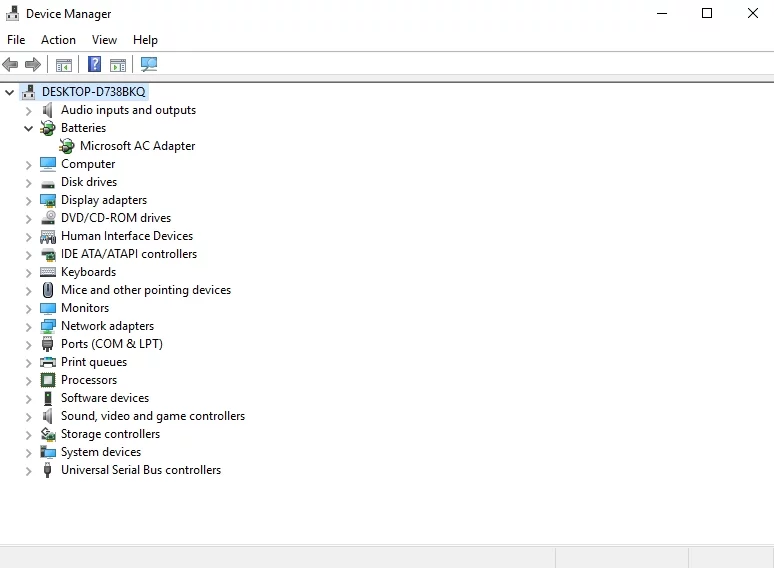
由於設備管理器可能無法為您的適配器找到正確的驅動程序版本,因此您應該考慮其他可能的更新選項。 例如,您可以自己完成這項工作,但請記住,查找過時的驅動程序並手動更新它們是一個非常耗時的過程。 此外,您可能會不小心安裝了錯誤的驅動程序,這會使事情變得更加複雜。
因此,讓您的驅動程序處於最佳狀態的最簡單方法是使用特殊軟件。 例如,使用 Auslogics Driver Updater,您可以一鍵解決所有驅動程序問題。
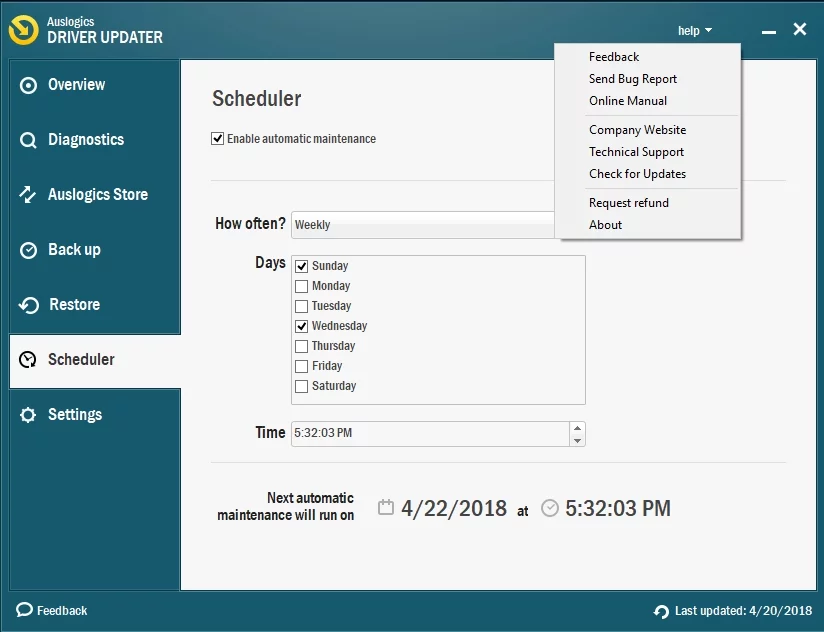
8. 重置 Winsock 和 TCP/IP
如果上述所有方法都無效,您可能需要重置 Winsock 和 TCP/IP。 此過程非常簡單,只需按照以下步驟操作:
- 按 Windows 徽標鍵 + X 快捷鍵並選擇命令提示符(管理員)。 提升的命令提示符將打開。
- 鍵入以下命令,在每個命令後按 Enter:
ipconfig /flushdns
nbtstat –r
netsh int ip reset
netsh winsock reset - 等待重置過程完成(可能需要一段時間)。 完全清除以繼續並退出命令提示符。
檢查您的互聯網連接。
9. 掃描您的 Windows 以查找惡意軟件
如果您做到了這一點,您的 PC 可能已感染惡意軟件,因為持續的連接問題通常是由潛伏在計算機後台的惡意入侵者引起的。 要檢查這是否是您的情況,請重新審視您的系統,看看是否存在其他惡意軟件感染跡象。 然後趕緊運行完整的反惡意軟件掃描。 為此,您可以使用非 Microsoft 防病毒解決方案或使用內置的 Windows Defender 安全套件。
這是使 Windows Defender 掃描您的操作系統的方法
Windows 7的:
- 打開開始菜單並導航到搜索框。
- 輸入 Defender 並從列表中選擇 Windows Defender。
- 進入此套件後,將其配置為對您的計算機進行全面掃描。
視窗 8 (8.1):
- 轉到“開始”菜單並在“搜索”中鍵入“Windows Defender”(不帶引號)。
- 單擊 Windows Defender 並導航到更新。
- 移至主頁,然後移至掃描選項。
- 選擇完整併單擊立即掃描。
視窗 10:
- 打開“開始”菜單並導航到“設置”齒輪。 單擊它以打開“設置”菜單。
- 轉到更新和安全並選擇 Windows Defender。
- 打開 Windows Defender 並選擇“完全掃描”選項。
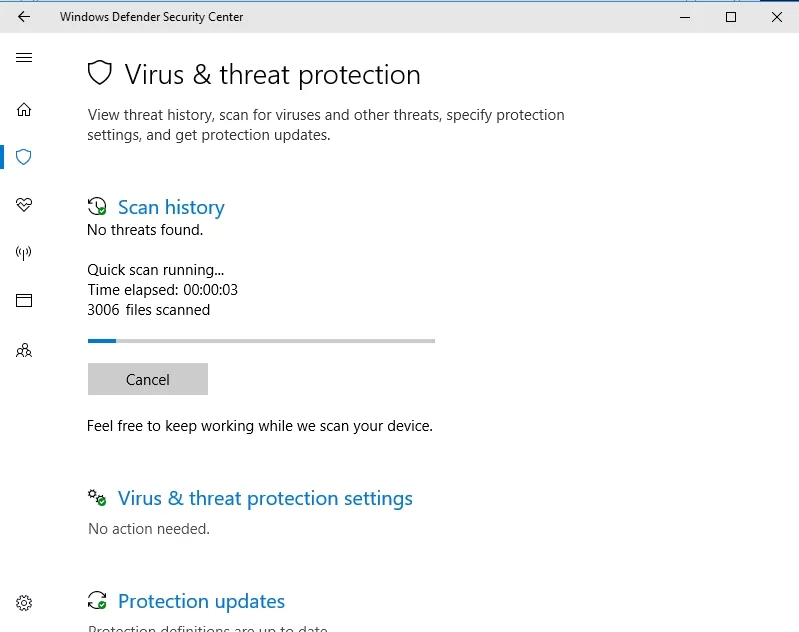
儘管看起來令人驚訝,但 Windows Defender 可能不足以消除破壞您操作系統的惡意敵人。 要根除它們,您需要一個知道如何對抗惡意軟件世界最新發展的強大盟友。 順便說一句,Auslogics Anti-Malware 完全符合這個描述。
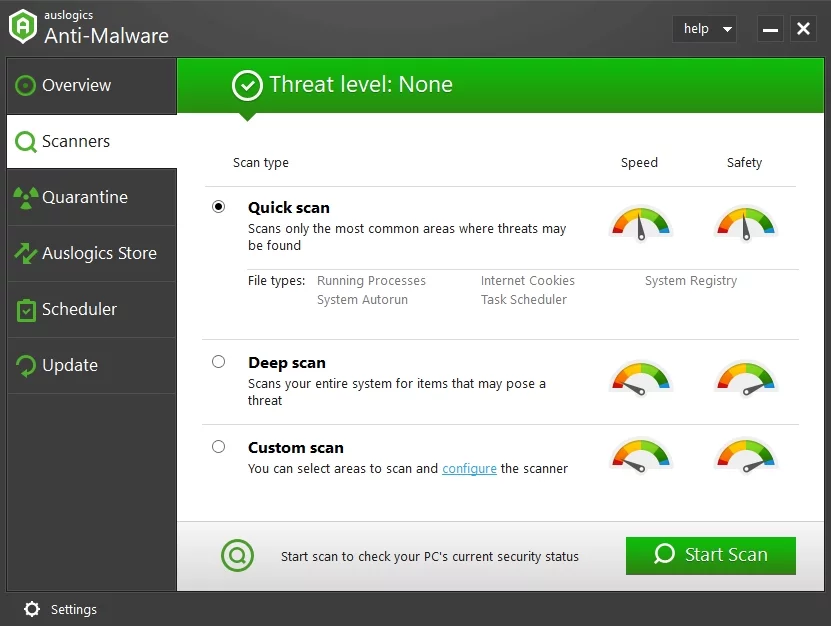
希望您的 DHCP 現在處於最佳狀態。
如果您已成功解決 DHCP 問題,但您的 Internet 連接速度非常慢,您可以嘗試本文中列出的技巧或使用 Auslogics BoostSpeed 來優化您的 PC 以獲得更好的性能。
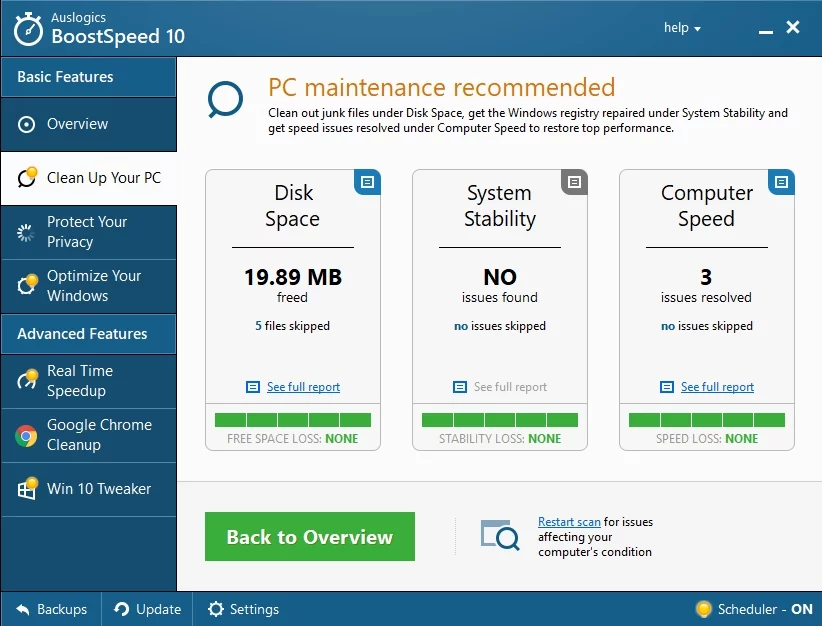
您對此問題有任何想法或疑問嗎?
我們期待您的評論!
